Neuen Arbeitsschritt erstellen
Beschreibung
Erstelle Arbeitsschritte, um die Umsetzung von Work Items einzuplanen.
Details
Was ist ein Arbeitsschritt?
Arbeitsschritte sind die Planungselemente eines Work Items. Der Grundgedanke ist, dass die nötigen Arbeitsschritte zur Umsetzung von Work Items eingeplant werden, damit eine realistische Planung überhaupt möglich ist und die Work Items termingerecht und vollständig erledigt werden. Weil jeder Arbeitsschritt eine eigene Bezeichnung hat, kann man so auch unterschiedliche Tätigkeiten im Zusammenhang mit einem Work Item anders bezeichnen, anderen Teammitgliedern zuweisen und später besser nachvollziehen, wann was von wem erledigt wurde. Die Arbeitsschritte werden unter dem Tab «Planung» des dazugehörigen Work Items sowie im Kalender und Ressourcenplaner angezeigt.
Wie kann ich Arbeitsschritte erstellen?
Es gibt verschiedene Wege, wie du neue Arbeitsschritte erstellen kannst. Einerseits kannst du einen Arbeitsschritt erstellen, indem du im Kalender auf «Neu» klickst (siehe weiter unten in der Schritt-für-Schritt-Anleitung). Bei diesem Vorgehen muss allerdings entweder ein assoziiertes Work Item generiert oder ausgewählt werden. Anderseits ist es auch möglich, unter dem Tab «Planung» einen Arbeitsschritt zu erstellen (siehe Arbeit planen). Dieser Arbeitsschritt wird dadurch automatisch dem Work Item zugeordnet, auf dem der Arbeitsschritt erstellt wird.
Schritt-für-Schritt-Anleitung
- Du kannst entweder aus dem «Kalender» heraus oder über die «Ablage» und dann «Arbeitsschritte» einen neuen Arbeitsschritt erstellen, indem du oben links auf «Neu» klickst (siehe Abb. 1). Dadurch öffnet sich ein neuer, leerer Arbeitsschritt.
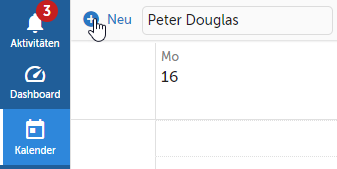
Abb. 1 - Neuen Arbeitsschritt erstellen
- Gib anschliessend einen Namen für den Arbeitsschritt ein (siehe 1 in Abb. 2).
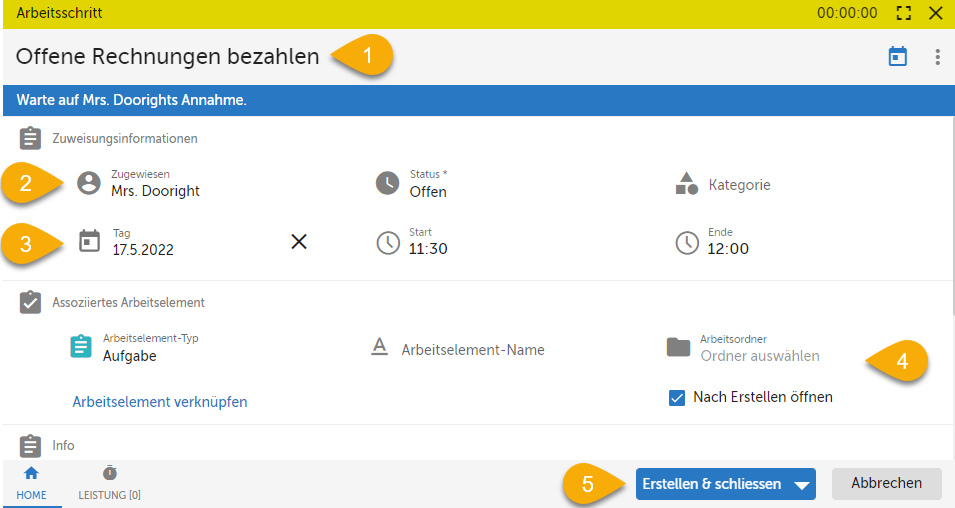
Abb. 2 - Arbeitsschritt erstellen
- Weise den Arbeitsschritt der gewünschten Person zu (siehe 2 in Abb. 2).
- Wähle den Tag und die Zeit aus (siehe 3 in Abb. 2).
- In diesem Beispiel erstellen wir eine neue dazugehörige Aufgabe. Deswegen wählst du im Modul «Assoziiertes Arbeitselement» lediglich den gewünschten Ordner aus, wo die Aufgabe, die erstellt wird, abgelegt werden soll (siehe 4 in Abb. 2).
Hinweis: Wenn der Arbeitsschritt zu einer bestehenden Aufgabe gehört, dann folge den Anweisungen in Assoziiertes Arbeitselement zuordnen oder generieren. - Klicke anschliessend auf «Erstellen & schliessen» (siehe 5 in Abb. 2).
- Nun öffnet sich die neu erstellte Aufgabe. Der Arbeitsschritt ist dieser Aufgabe zugeordnet und kann unter «Planung» eingesehen werden. Wenn du möchtest, kannst du den Titel der Aufgabe bearbeiten (siehe Abb. 3).
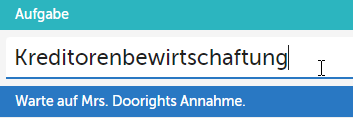
Abb. 3 - Work Item-Namen ändern
- Schliesse anschliessend die Aufgabe. Im Kalender findest du nun den neu erstellten Arbeitsschritt «Offene Rechnungen bezahlen», wenn du zum entsprechenden Datum navigierst (siehe Abb. 4).
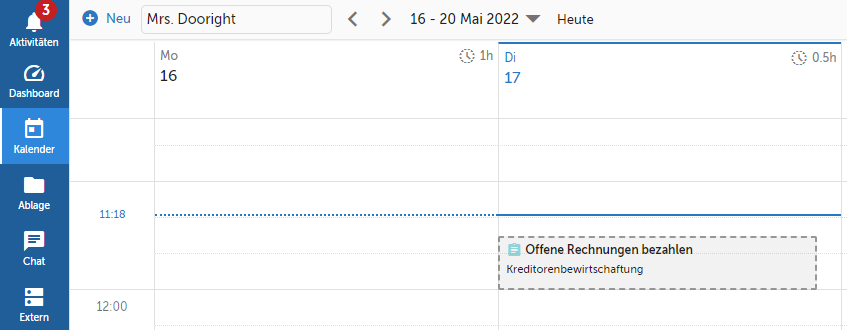
Abb. 4 - Der neue Arbeitsschritt wird im Kalender angezeigt
Tipps
Oft kommt es vor, dass du an einem Work Item, an dem du bereits zuvor gearbeitet hast, später weiterarbeiten und es dir einplanen möchtest. Wenn du deinen Kalender betrachtest, kannst du dazu auf den Arbeitsschritt in der Vergangenheit klicken. Über das Modul «Assoziiertes Arbeitselement» kannst du das dazugehörige Work Item öffnen. Wechsle auf das Tab «Planung» und erstelle von dort aus den nächsten Arbeitsschritt und plane ihn dir für den gewünschten Zeitpunkt ein.
Schau dir doch unser Webinar zum Thema Arbeitsplanung, wenn du zu diesem Thema mehr erfahren möchtest.
Verweise
Customer support service by UserEcho
